Come unire date per ottenere l’intervallo di date in Excel
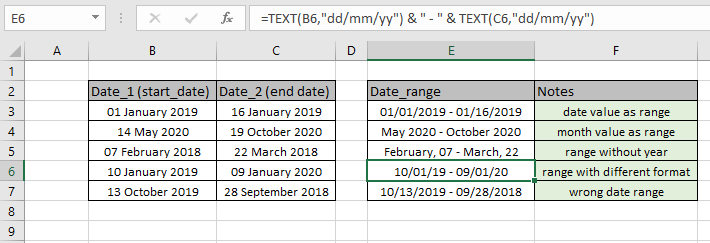
In questo articolo, impareremo come unire le date per ottenere un intervallo di date in Excel.
Scenario:
In Instance, dobbiamo ottenere i valori di data come intervalli di date. O lo facciamo manualmente uno per uno, il che potrebbe essere frenetico. Il problema si verifica quando Excel memorizza i valori della data come numeri. Quindi, se concateniamo o uniamo direttamente 2 date come mostrato di seguito. Alcuni numeri sconosciuti apparivano come valori di testo.
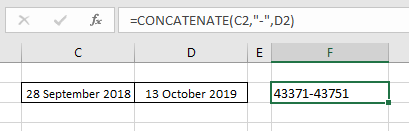
L’intervallo risultante non è nel tipo di formato richiesto. Quindi useremo la formula spiegata di seguito per ottenere la data come intervallo nel formato richiesto in Excel
Come risolvere il problema?
Qui, usiamo il seguente carattere o funzione per unire le date:
-
link: / excel-text-formas-the-text-function-in-excel [TEXT function] -
& (char)
-
link: / tips-concatenate-formula-in-microsoft-excel [CONCATENATE function]
Il & (char) sopra indicato e il link: / tips-concatenate-formula-in-microsoft-excel [CONCATENATE function] fanno lo stesso lavoro. Quindi puoi usare uno qualsiasi di questi. La funzione TESTO restituisce la data come valore di testo con il tipo di formato richiesto come intervallo di date. Osserva la formula seguente.
Formula generica:
|
= ( start_date , “format” ) & ” – ” & ( end_date , “format” ) |
data_inizio: data di inizio intervallo data_fine: data di fine intervallo formato: tipo di formato
Esempio:
Tutto ciò potrebbe creare confusione da capire. Controlliamo la formula eseguendo alcuni esempi. Qui abbiamo colonne diverse come date e una colonna sarà i risultati utilizzando la formula.
Usa la formula:
|
= (B3, “mm/dd/yyyy” ) & ” – ” & ( C3 , “mm/dd/yyyy” ) |
Spiegazione:
-
La funzione TESTO restituisce il valore della data con il modello di formato menzionato.
-
& (char) si unisce a start_date, “-” e end_date.
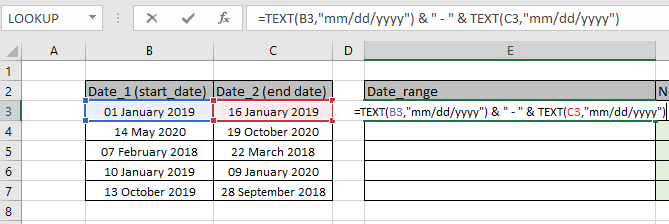
Qui la data e il formato sono forniti alla formula come mostrato nell’immagine sopra. Premi Invio per ottenere l’intervallo di date.
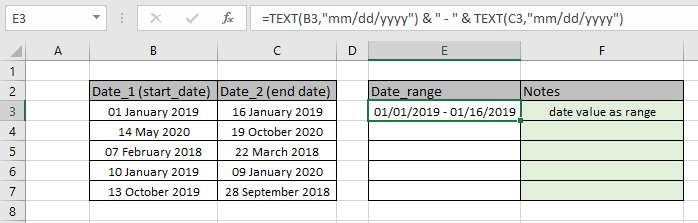
Qui il formato selezionato per l’intervallo di date è mm / gg / aaaa, puoi personalizzarlo in qualsiasi formato. Ho preso diversi formati come “mmmm aaaa”, “mmmm, gg”, “gg / mm / aa”, ecc. Come mostrato di seguito.
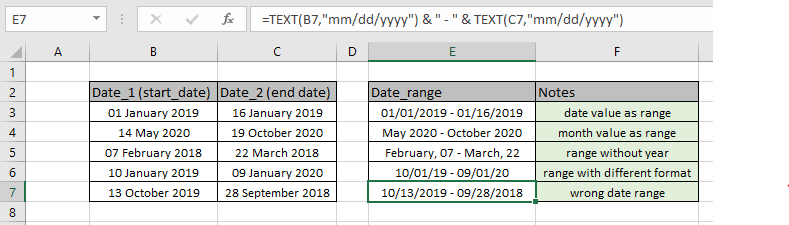
Come puoi vedere la formula estrae l’intervallo di date usando il & (char) in Excel. Nella cella E7 è presente un intervallo di date la cui data di fine è antecedente alla data di inizio. Quindi controlla la data di inizio e la data di fine nella formula. Puoi affrontare lo stesso problema usando link: / tips-concatenate-formula-in-microsoft-excel [CONCATENATE function] separati da virgole come argomento.
Ecco tutte le note osservative riguardanti l’utilizzo della formula.
Note:
-
La funzione TESTO restituisce il valore come testo e può essere utilizzata con il formato numerico personalizzato.
-
Il formato come argomento deve essere fornito tra virgolette.
Spero che questo articolo su Come partecipare alle date per ottenere un intervallo di date in Excel sia esplicativo. Se ti sono piaciuti i nostri blog, condividilo con i tuoi amici su Facebook. Puoi anche seguirci su Twitter e Facebook. Ci piacerebbe sentire la tua opinione, facci sapere come possiamo migliorare, integrare o innovare il nostro lavoro e renderlo migliore per te. Scrivici a mailto: [email protected] [[email protected]].
Articoli correlati
link: / excel-date-working-out-a-persons-age-in-microsoft-excel [Calcola età dalla data di nascita]: * calcola l’età fino ad oggi utilizzando la formula in Excel.
link: / funzioni-matematiche-calcola-media ponderata [Calcola media ponderata]: Calcola la media dei valori con peso variabile in Excel `link: / excel-grouping-and-outlining-how-to-group-data -by-age-range-in-excel [Come raggruppare i dati per fascia di età in Excel] `: Il raggruppamento dei dati viene effettuato sulla base del fattore di età della persona utilizzando la formula excel.
link: / excel-date-and-time-get-day-name-from-date-in-excel [Ottieni il nome del giorno dalla data in Excel]: estrae il numero della data dal valore della data utilizzando la formula excel.
link: / excel-date-and-time-get-month-name-from-date-in-excel [Ottieni il nome del mese dalla data in Excel]: estrae il nome del mese dal valore della data utilizzando la formula excel.
link: / tips-excel-wildcards [Come usare i caratteri jolly in Excel]: Conta le celle che corrispondono alle frasi usando i caratteri jolly in Excel
Articoli popolari
link: / keyboard-formula-shortcuts-50-excel-shortcuts-to-aumentare-la-produttività [50 scorciatoia Excel per aumentare la produttività]: Diventa più veloce nel tuo compito. Queste 50 scorciatoie ti faranno lavorare ancora più velocemente su Excel.
link: / formule-e-funzioni-introduzione-di-vlookup-funzione [Come usare la funzione CERCA.VERT in Excel]: Questa è una delle funzioni più utilizzate e popolari di Excel che viene utilizzata per cercare valori da intervalli diversi e lenzuola. link: / tips-countif-in-microsoft-excel [Come usare la funzione CONTA.SE in Excel]: Conta i valori con le condizioni usando questa straordinaria funzione. Non è necessario filtrare i dati per contare valori specifici. La funzione Countif è essenziale per preparare la tua dashboard.
link: / excel-formula-and-function-excel-sumif-function [Come usare la funzione SUMIF in Excel]: Questa è un’altra funzione essenziale del dashboard. Questo ti aiuta a riassumere i valori su condizioni specifiche.